Cómo comprobar el número de compilación ISO de Windows 10 y amp; Versión
Actualizado 2023 de enero: Deje de recibir mensajes de error y ralentice su sistema con nuestra herramienta de optimización. Consíguelo ahora en - > este enlace
- Descargue e instale la herramienta de reparación aquí.
- Deja que escanee tu computadora.
- La herramienta entonces repara tu computadora.
La herramienta oficial de creación de medios de Windows 10 le permite descargar la última versión de Windows 10 ISO de Microsoft. Siempre que desee realizar una instalación limpia de Windows 10, es una buena idea descargar la última versión e instalarla.
A veces, es posible que se encuentre con una ISO de Windows 10 descargada anteriormente en su PC, pero no está seguro del número de compilación. ¿Cómo verificar el número de compilación, la información de la versión y la arquitectura de (32 bits o 64 bits) de Windows 10 ISO sin instalarlo?
Afortunadamente, existe una manera fácil de averiguar el número de compilación y otros detalles de Windows 10 ISO. Solo necesita montar el archivo ISO y ejecutar un comando para conocer el número de compilación y otros detalles del archivo ISO.
Descubra la arquitectura y el número de compilación ISO de Windows 10
Complete las siguientes instrucciones para verificar la edición ISO de Windows 10 y el número de compilación.
Notas importantes:
Ahora puede prevenir los problemas del PC utilizando esta herramienta, como la protección contra la pérdida de archivos y el malware. Además, es una excelente manera de optimizar su ordenador para obtener el máximo rendimiento. El programa corrige los errores más comunes que pueden ocurrir en los sistemas Windows con facilidad - no hay necesidad de horas de solución de problemas cuando se tiene la solución perfecta a su alcance:
- Paso 1: Descargar la herramienta de reparación y optimización de PC (Windows 11, 10, 8, 7, XP, Vista - Microsoft Gold Certified).
- Paso 2: Haga clic en "Start Scan" para encontrar los problemas del registro de Windows que podrían estar causando problemas en el PC.
- Paso 3: Haga clic en "Reparar todo" para solucionar todos los problemas.
Paso 1: en tu PC, navega hasta el archivo ISO de Windows 10, haz clic derecho en él y luego haz clic en la opción Montar para montar el archivo ISO en el Explorador de archivos.
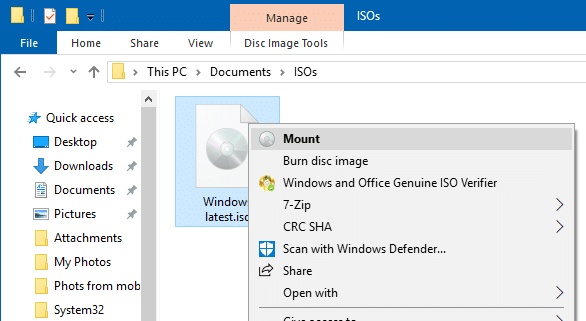
Ahora debería ver una nueva unidad en ' Esta PC '.

Abra la nueva unidad (que incluye el contenido de su archivo ISO) y navegue hasta la carpeta Fuentes . Aquí encontrará un archivo llamado Install.WIM o Install.ESD . Anote la ruta a Install.WIM o Install.ESD.
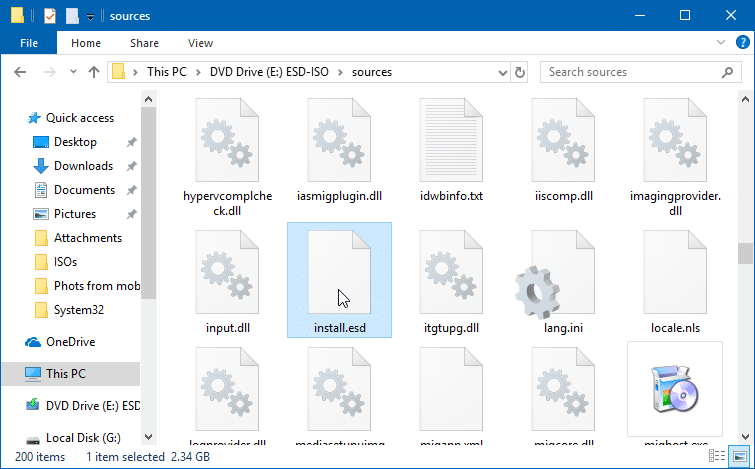
Y si no puede encontrar la carpeta de fuentes en la raíz de la unidad, abra la carpeta x86 o x64 para ver la carpeta de fuentes. Si la ISO contiene Windows 10 de 32 y 64 bits, puede encontrar el archivo Install.ESD o Install.WIM navegando a x86 \\ sources o x64 \\ sources carpeta.
SUGERENCIA: para copiar la ruta completa, mantenga presionada la tecla Mayús, haga clic con el botón derecho en el archivo y luego instale la opción Copiar como ruta.
Paso 2: a continuación, abra el símbolo del sistema como administrador. La forma más sencilla es escribir CMD en el campo de búsqueda de Inicio / barra de tareas y luego presionar simultáneamente Ctrl + Shift + Enter claves.
Haga clic en el botón Sí cuando reciba el mensaje de UAC.
Paso 2: en el símbolo del sistema, ejecute el siguiente comando:
dism / Get-WimInfo /WimFile:E:\\sources\\install.esd / index: 1
Use el comando anterior si tiene el archivo install.esd en ISO.
O
dism / Get-WimInfo /WimFile:E:\\sources\\install.wim / index: 1
Utilice este comando si tiene el archivo install.wim.
No olvide reemplazar 'E: \\ sources \\ install.wim' con la ruta real al archivo install.wim / esd.
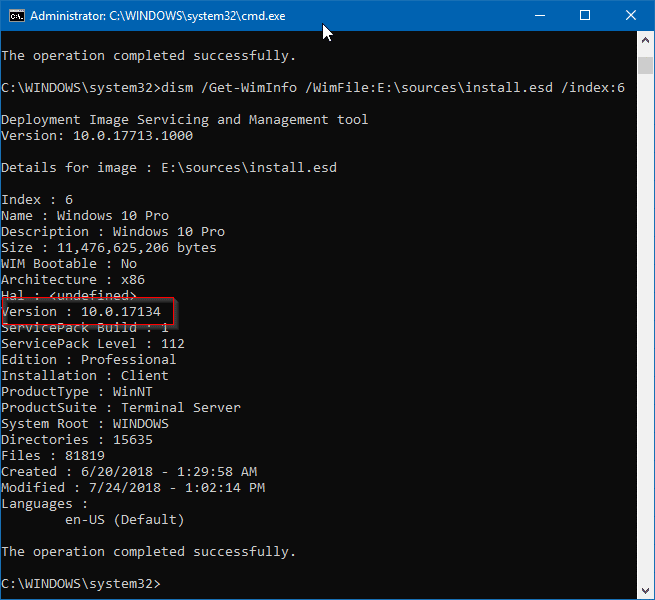
Como puede ver en la imagen de arriba, el comando obtiene detalles como el número de versión de Windows 10 que incluye el número de compilación de Windows 10 (los últimos cinco dígitos indican el número de compilación), la arquitectura, la fecha de creación ISO y alguna otra detalles no tan interesantes.
El comando no obtiene la versión real de la ISO de Windows 10, pero usted realiza una búsqueda web usando el número de compilación para obtener el número de versión. Por ejemplo, la compilación 17134 pertenece a la versión 1803 de Windows 10.
Tenga en cuenta que las ISO de Windows 10 suelen incluir más de una ediciones. Puede cambiar el número de índice entre 1 y 6 para conocer todas las ediciones en la ISO. Por ejemplo, si usa el índice '6', obtendrá los detalles de la edición de Windows 10 Pro.
Puede cerrar el símbolo del sistema ahora.
Paso 3: finalmente, haga clic con el botón derecho en la unidad montada en esta PC y luego haga clic en Expulsar para desmontar la ISO.
También puede interesarle cómo comprobar si Windows 10 ISO es una guía de arranque.

